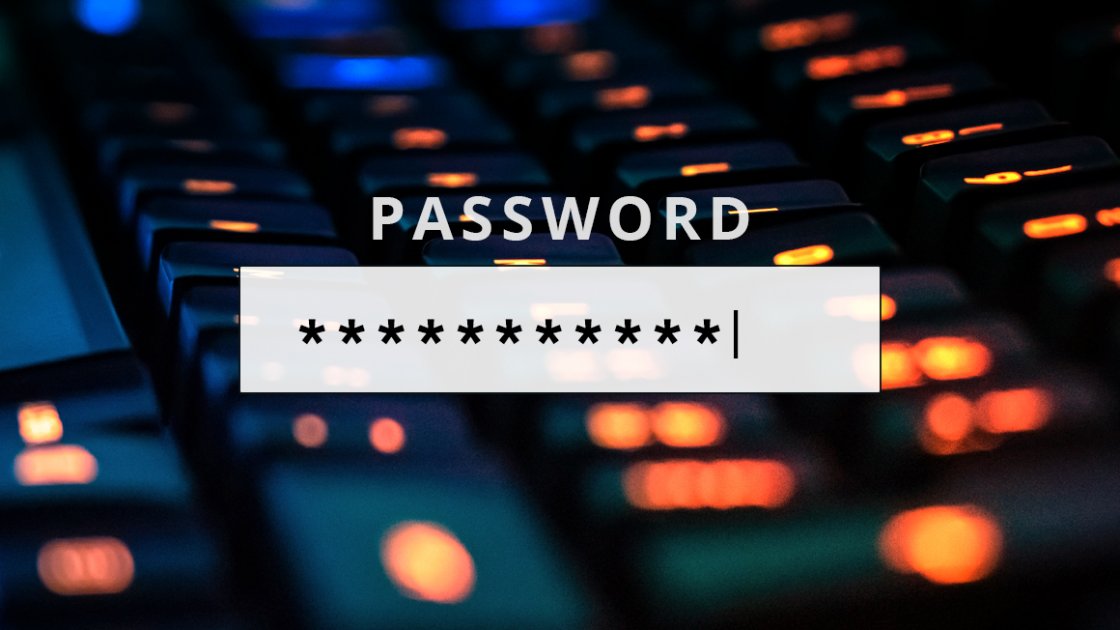Saat mengelola situs website di WordPress, salah satu hal yang sangat penting adalah menjaga keamanan situs Anda. Salah satu langkah penting dalam menjaga keamanannya adalah dengan mengganti password WordPress di cPanel phpMyAdmin secara berkala. Terkadang, situasi darurat mungkin muncul di mana Anda tidak dapat mengakses dashboard WordPress untuk mengganti password.
Inilah saatnya Anda dapat memanfaatkan alat bantu seperti cPanel phpMyAdmin untuk mengatasi masalah ini. Lewat ulasan artikel yang ada di bawah ini, nantinya kamu akan mengetahui panduan lengkap mengenai tips mengubah kata sandi akun WordPress lewat cPanel phpMyAdmin. Nah, untuk lebih jelasnya langsung saja simak pembahasan mengenai cara mengubah password akun WordPress melalui cPanel phpMyAdmin berikut ini ya!
Mengenal Lebih Jauh Mengenai Apa Itu phpMyAdmin
Singkatnya, phpMyAdmin sendiri adalah sebuah alat khusus yang memungkinkan Anda untuk mengelola basis data MySQL. Ini adalah alat yang sangat berguna bagi mereka yang tidak ingin menggunakan perintah baris atau untuk situasi di mana Anda tidak dapat mengakses dashboard WordPress. Dengan menggunakan phpMyAdmin, Anda dapat mengelola berbagai aspek basis data, termasuk mengganti kata santinya.
Kenapa Harus Mengganti Password Secara Berkala?
Sebelum Anda mengetahui cara ganti password WordPress di cPanel phpMyAdmin, mari pahami terlebih dahulu mengapa pentingnya menjaga keamanan akun admin WordPress Anda. Akun admin memberikan akses penuh ke situs web Anda, termasuk semua konten, pengaturan, dan plugin. Jika akun ini jatuh ke tangan yang salah, situs Anda berpotensi rentan terhadap serangan dan kebocoran data. Mengganti password secara berkala merupakan suatu praktik yang bijaksana dalam dunia digital saat ini.
Internet penuh dengan ancaman keamanan yang terus berkembang, dan website WordPress bukanlah pengecualian. Dengan mengganti password secara teratur, Anda bisa mengurangi risiko akses yang tidak sah di akun admin tersebut. Jadi, jika Anda merasa ada kemungkinan bahwa password akun admin tadi telah terindikasi mengalami pembajakan atau ingin meningkatkan keamanan lebih lanjut, jangan ragu untuk segera menggantinya.
Cara Ganti Password WordPress di cPanel phpMyAdmin
Pada dasarnya, cara mengubah kata sandi akun WordPress sendiri begitu mudah di cPanel phpMyAdmin, berikut langkah-langkahnya :
1. Login cPanel Hosting
Sebelum memulai, pastikan terlebih dahulu bahwa Anda memiliki akses ke cPanel hosting terkait. Buka browser website di perangkat komputer dan setelah itu akses cPanel Hosting Anda. Sebagai contoh, akses alamat seperti https://namadomainanda.com/cpanel yang mana biasanya tautan login ini akan diberikan kepada Anda lewat penyedia hosting terkait.
Jika sudah berhasil mengakses link tersebut, maka langsung saja masukkan nama pengguna dan kata sandi cPanel Anda. Dengan begitu, nantinya Anda akan diarahkan ke dashboard cPanel untuk melanjutkan proses ganti password WordPress di cPanel berikutnya.
2. Akses phpMyAdmin
Di dasbor cPanel, cari ikon atau opsi yang berkaitan dengan “Databases” atau “Database Tools”. Dalam opsi tersebut, Anda akan menemukan ikon atau tautan untuk “phpMyAdmin”. Klik pada ikon atau tautan ini untuk membuka panel phpMyAdmin.
3. Pilih Database WordPress
Cara ganti password WordPress di cPanel yaitu di sisi sebelah kiri, Anda akan melihat daftar database yang ada di hosting lalu klik basis data yang terkait dengan instalasi WordPress. Atau, Anda juga bisa menemukan informasi tentang database yang digunakan oleh WordPress dalam file wp-config.php di direktori WordPress.
4. Temukan Tabel wp_user
Setelah masuk ke database WordPress, Anda akan melihat daftar tabel yang ada dalam database tersebut. Cari tabel bernama wp_users atau serupa dengan itu lalu klik pada nama tabel wp_users untuk membukanya.
5. Ubah Password WordPress
Di dalam tabel wp_users, Anda akan melihat beberapa kolom seperti ID, user_login, user_pass, dan sebagainya. Temukan baris yang sesuai dengan akun WordPress yang ingin Anda ubah passwordnya, dan klik pada ikon “Edit” atau ikon bertanda pensil yang tersedia di sebelah baris tersebut. Di kolom user_pass, Anda akan melihat sebuah string yang terenkripsi lalu hapus dan gantilah dengan kata sandi baru yang telah Anda buat.
Pada kolom Function, pilih MD5 dari menu dropdown dengan begitu nantinya hal ini akan mengenkripsi kata sandi baru. Jika sudah langsung saja klik tombol “Go” atau “Save” untuk menyimpan perubahan, bagaimana cara ganti password WordPress di cPanel sangat mudah diterapkan bukan?
Mengganti password WordPress melalui phpMyAdmin adalah langkah yang penting dalam menjaga keamanan website Anda. Selalu ingat untuk menyimpan password Anda dengan aman dan hindari menggunakan password yang mudah ditebak.
Selain itu, pastikan Anda mengamankan akses ke phpMyAdmin dengan baik agar tidak disalahgunakan oleh pihak yang tidak berwenang. Dengan mengikuti panduan ganti password WordPress di cPanel di atas, Anda dapat dengan mudah mengatasi masalah akses ke ke situs website. Dengan begitu nantinya Anda bisa tetap menjaga keamanan situs website pastinya!